轻松搞定 Win10 驱动安装,让系统完美运行
在使用 Windows 10 操作系统的过程中,正确安装驱动程序是确保电脑硬件正常运行、发挥最佳性能的关键,对于很多用户来说,可能并不清楚如何正确地安装 Win10 驱动,别担心,接下来我将为您详细介绍。
我们先了解一下什么是驱动程序,驱动程序就像是硬件与操作系统之间的“翻译官”,它能够让操作系统明白硬件的功能和需求,从而实现硬件的正常工作,比如显卡驱动能让您的电脑显示画面更清晰流畅,声卡驱动能保证您听到优质的声音。
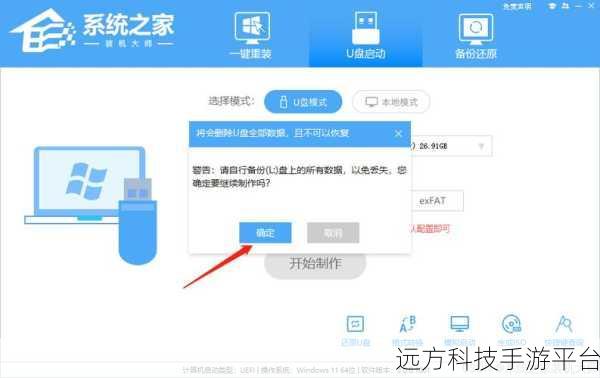
如何安装 Win10 驱动呢?这里有几种常见的方法。
第一种方法是通过 Windows Update 自动安装,Windows 10 系统自带的 Windows Update 功能会自动检测并安装一些基本的驱动程序,您只需要打开“设置”,点击“更新和安全”,然后选择“Windows Update”,让系统自动检查更新即可。
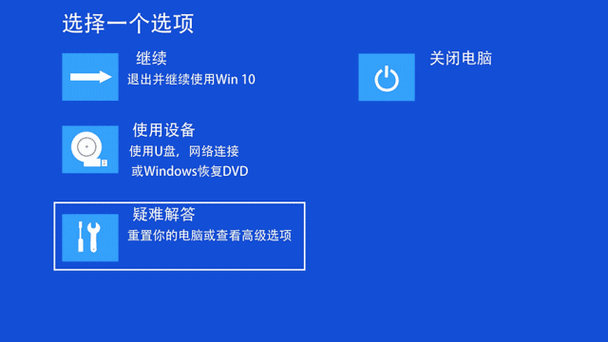
第二种方法是使用设备管理器手动安装,在“此电脑”上右键单击,选择“管理”,然后在弹出的“计算机管理”窗口中点击“设备管理器”,在设备管理器中,如果有带有黄色感叹号的设备,就表示该设备的驱动未安装或者安装不正确,右键单击该设备,选择“更新驱动程序”,然后按照提示操作。
第三种方法是从硬件厂商的官方网站下载驱动进行安装,您需要知道自己电脑的硬件型号,然后访问相应硬件厂商的官方网站,在其支持页面找到对应型号的驱动程序并下载,下载完成后,运行安装程序,按照提示完成安装。
这里需要提醒大家,在安装驱动程序时,一定要选择与您的 Windows 10 系统版本(32 位或 64 位)和硬件型号相匹配的驱动程序,否则可能会导致安装失败或者出现兼容性问题。
接下来给大家分享一个小技巧,如果您不确定某个硬件的型号,可以使用一些硬件检测工具,比如鲁大师、驱动精灵等,这些工具可以帮助您快速检测出电脑的硬件型号,并提供相应的驱动下载链接。
对于游戏玩家来说,正确安装显卡驱动尤为重要,比如在玩一些大型 3D 游戏时,如果显卡驱动安装不正确,可能会出现游戏卡顿、画面模糊等问题,以热门游戏《英雄联盟》为例,为了获得最佳的游戏体验,您需要确保显卡驱动是最新版本,安装好驱动后,还可以在显卡的控制面板中对游戏的图形设置进行优化,比如调整分辨率、抗锯齿、纹理质量等,以达到最佳的游戏效果。
正确安装 Win10 驱动程序可以让您的电脑性能得到充分发挥,无论是日常办公还是娱乐游戏,都能带来更流畅、更舒适的体验,希望以上内容对您有所帮助。
问答:
1、安装驱动时提示与系统不兼容怎么办?
2、安装驱动后电脑出现死机等问题如何解决?
3、如何判断驱动是否安装成功?